Xrdp는 Microsoft RDP(원격 데스크톱 프로토콜)의 오픈 소스 구현으로, 원격 시스템을 그래픽으로 제어할 수 있습니다. RDP를 사용하면 로컬 컴퓨터에 로그인한 것과 마찬가지로 원격 컴퓨터에 로그인하여 실제 데스크톱 세션을 만들 수 있습니다.
이 튜토리얼에서는 CentOS 8에 Xrdp 서버를 설치하고 구성하는 방법에 대해 설명합니다.
오픈 소스 대안을 원할 경우 VNC를 확인하십시오.
데스크톱 환경을 설치
일반적으로 Linux 서버에는 데스크톱 환경이 설치되어 있지 않습니다. 연결하려는 컴퓨터에 GUI가 없는 경우 첫 번째 단계는 GUI를 설치하는 것입니다. 그렇지 않으면 이 단계를 건너뜁니다.
Gnome은 CentOS 8의 기본 데스크톱 환경입니다. 원격 컴퓨터에 Gnome을 설치하려면 다음 명령을 실행합니다.
sudo dnf groupinstall "Server with GUI"
시스템에 따라 Gnome 패키지와 종속성을 다운로드하고 설치하는 데 시간이 걸릴 수 있습니다.
Xrdp를 설치
Xrdp는 EPEL 소프트웨어 리포지토리에서 사용할 수 있습니다. 시스템에서 EPEL이 활성화되지 않은 경우 다음을 입력하여 활성화합니다.
sudo dnf install epel-release
Xrdp 패키지를 설치합니다.
sudo dnf install xrdp
설치 프로세스가 완료되면 Xrdp 서비스를 시작하고 부팅 시 사용하도록 설정합니다.
sudo systemctl enable xrdp --now
다음을 입력하여 Xrdp가 실행 중인지 확인할 수 있습니다.
출력은 다음과 같습니다.
sudo systemctl status xrdp
# ● xrdp.service - xrdp daemon
# Loaded: loaded (/usr/lib/systemd/system/xrdp.service; enabled; vendor preset: disabled)
# Active: active (running) since Sun 2020-02-02 18:30:43 UTC; 11s ago
# ...
Xrdp를 구성
구성 파일은 /etc/xrdp 디렉토리에 있습니다. 기본 Xrdp 연결의 경우 구성 파일을 변경할 필요가 없습니다. Xrdp는 기본 X Window 바탕 화면을 사용합니다. 이 경우 Gnome입니다.
주 구성 파일의 이름은 xrdp.ini입니다. 이 파일은 섹션으로 나누어져 있으며 보안 및 수신 주소와 같은 전역 구성 설정을 설정하고 다른 xrdp 로그인 세션을 만들 수 있습니다.
구성 파일을 변경할 때마다 Xrdp 서비스를 다시 시작해야 합니다.
sudo systemctl restart xrdp
Xrdp는 startwm.sh 파일을 클릭하여 X 세션을 시작합니다. 다른 X Window 바탕 화면을 사용하려면 이 파일을 편집하십시오.
방화벽을 구성
기본적으로 Xrdp는 모든 인터페이스에서 포트 3389를 수신합니다. CentOS 시스템에서 방화벽을 실행하는 경우(항상 수행해야 함) Xrdp 포트에서 트래픽을 허용하는 규칙을 추가해야 합니다.
일반적으로 특정 IP 주소 또는 IP 범위에서만 Xrdp 서버에 대한 액세스를 허용할 수 있습니다. 예를 들어 192.168.1.0/24 범위의 연결만 허용하려면 다음 명령을 입력합니다.
sudo firewall-cmd --new-zone=xrdp --permanent
sudo firewall-cmd --zone=xrdp --add-port=3389/tcp --permanent
sudo firewall-cmd --zone=xrdp --add-source=192.168.1.0/24 --permanent
sudo firewall-cmd --reload
어디서든 포트 3389로의 트래픽을 허용하려면 아래 명령을 사용하십시오. 보안상의 이유로 어디서나 액세스할 수 있도록 하는 것은 매우 권장되지 않습니다.
sudo firewall-cmd --add-port=3389/tcp --permanent
sudo firewall-cmd --reload
보안을 강화하기 위해 Xrdp를 로컬 호스트에서만 수신하도록 설정하고 포트 3389의 로컬 시스템에서 동일한 포트의 서버로 트래픽을 안전하게 전달하는 SSH 터널을 만드는 것을 고려할 수 있습니다.
또 다른 보안 옵션은 OpenVPN을 설치하고 전용 네트워크인 XRDp 서버에 연결하는 것입니다.
Xrdp 서버에 연결
이제 Xrdp 서버가 구성되었으므로, 로컬 Xrdp 클라이언트를 열고 원격 CentOS 8 시스템입니다.
Windows 사용자는 기본 RDP 클라이언트를 사용할 수 있습니다. Windows 검색란에 "원격"을 입력하고 "원격 데스크톱 연결"을 클릭합니다. 그러면 RDP 클라이언트가 열립니다. "컴퓨터" 필드에 원격 서버 IP 주소를 입력하고 "연결"을 클릭합니다.
RDP 클라이언트
로그인 화면에서 사용자 이름과 암호를 입력하고 "확인"을 클릭합니다.

로그인하면 기본 Gnome 바탕 화면이 표시됩니다. 다음과 같은 모양이어야 합니다.
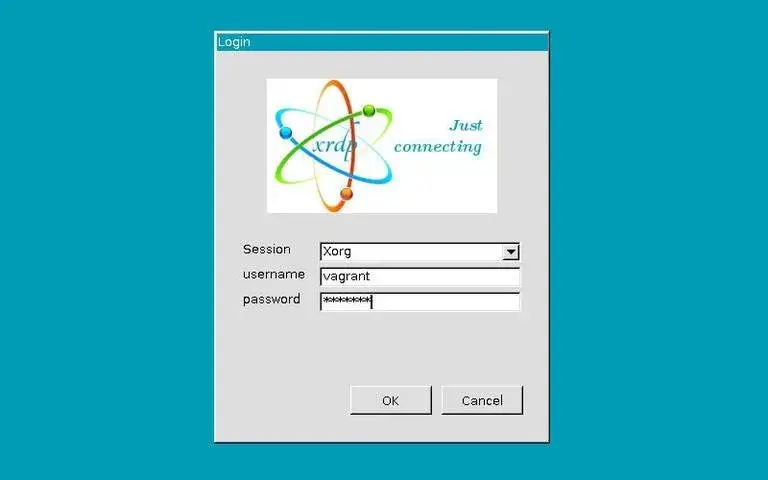
이제 키보드와 마우스를 사용하여 로컬 컴퓨터에서 원격 데스크톱과의 상호 작용을 시작할 수 있습니다.
MacOS를 사용하는 경우 Mac 앱 스토어에서 Microsoft 원격 데스크톱 응용 프로그램을 설치할 수 있습니다. Linux 사용자는 Remmina 또는 Vinagre와 같은 RDP 클라이언트를 사용할 수 있습니다.
Xrdp 서버를 설치하면 CentOS를 관리할 수 있습니다. 사용하기 쉬운 그래픽 인터페이스를 통해 로컬 데스크톱 컴퓨터에서 CentOS 8 서버를 사용할 수 있습니다.
'SW > 리눅스' 카테고리의 다른 글
| Linux : Debian 10 : Apache Maven 설치 방법, 예제, 명령어 (0) | 2022.06.27 |
|---|---|
| Linux : Lsmod 명령어, 예제, 사용 방법 (커널 모듈 나열) (0) | 2022.06.26 |
| Linux : Debian 10 : Yarn 설치 방법, 예제, 명령어 (0) | 2022.06.23 |
| CentOS 8 : VNC 설치 구성 방법, 예제, 명령어 (0) | 2022.06.22 |
| Linux : Bash : Select : Make Menus : 사용 방법, 예제, 명령어 (0) | 2022.06.21 |